Картица Побољшања звука недостаје у својствима звучника на Виндовс-у
Ако картица Побољшања(Enhancements tab) недостаје у подешавањима звука или (Sound)својствима(Properties) звучника за Реалтек Аудио(Realtek Audio) или Цонекант СмартАудио(Conexant SmartAudio) кориснике на вашем Виндовс(Windows) 11/10 уређају након надоградње са претходне верзије оперативног система Виндовс(Windows) , онда ће вам овај пост помоћи да успешно решите проблем.
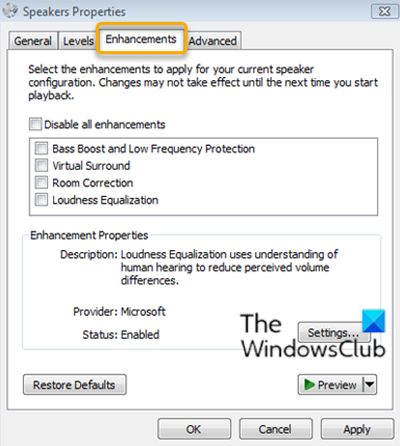
Картица Енханцементс(Enhancements) вам омогућава да контролишете различита подешавања као што су појачање баса, виртуелни сурроунд, корекција собе итд.
Картица Побољшања звука недостаје у својствима звучника(Speakers)
Корисници два различита произвођача аудио(Audio) драјвера ( Реалтек Аудио(Realtek Audio) и Цонекант СмартАудио(Conexant SmartAudio) ) пријављују овај проблем.
Дакле, ако се суочите са овим проблемом, у зависности од добављача аудио драјвера, можете да испробате препоручена решења у наставку да бисте решили проблем.
Поправка за кориснике Цонекант СмартАудио-а
Урадите следеће:
- Притисните Windows key + R да бисте позвали дијалог Покрени.
- У дијалогу Покрени откуцајте
appwiz.cplи притисните Ентер да бисте покренули аплет Програми и функције .(Programs and Features) - У прозору Програми(Programs) и функције(Features) , скролујте и пронађите Цонекант СмартАудио(SmartAudio) са листе.
- Кликните десним тастером миша(Right-click) на унос и изаберите Uninstall/Change .
- Пратите упутства на екрану да бисте довршили деинсталацију.
- Поново покрените рачунар.
Картица Побољшања сада треба да се врати.
Повезано(Related) : Недостаје изједначавање гласноће(Loudness Equalization is missing) .
Поправка за Реалтек Аудио кориснике
Урадите следеће:
- Притисните Windows key + X да бисте отворили Повер Усер Мену(Power User Menu) .
- Додирните М( M) тастер на тастатури да бисте отворили Управљач уређајима(open Device Manager) .
- Када уђете у Управљач уређајима(Device Manager) , скролујте надоле кроз листу инсталираних уређаја и проширите одељак Контролори звука, видеа и игара .(Sound, video and game controllers)
- Кликните десним тастером миша на Реалтек Хигх Дефинитион Аудио(Realtek High Definition Audio) и изаберите Онемогући уређај(Disable device) .
- Поново кликните десним тастером миша(Right-click) и овог пута кликните на Ажурирај софтвер управљачког програма.(Update driver software.)
- Одлучите се за Прегледај мој рачунар за софтвер управљачког програма.(Browse my computer for driver software.)
- Сада изаберите Пусти ме да изаберем са листе драјвера уређаја на мом рачунару.(Let me pick from a list of device drivers on my computer.)
Од вас ће бити затражено да изаберете управљачки програм који желите да инсталирате за уређај. Можда ћете видети листу доступних драјвера.
- Кликните на аудио уређај високе дефиниције,(High definition audio device) а затим кликните на дугме Даље(Next) .
- Када се то од вас затражи, изаберите Да(Yes) и требало би да се појави прозор за потврду који показује да је процес завршен.
- Када се од вас затражи да поново покренете систем, кликните на Да(Yes) .
Сада сте успешно заменили Реалтек(Realtek) аудио драјвере са подразумеваним драјверима аудио уређаја високе дефиниције за Windows 11/10 и ово би требало да врати картицу побољшања.
То је то!
Related posts
Решите проблеме без видеа, звука или звука у Скипе позивима на Виндовс-у
Како да пуштате музику преко звучника док користите слушалице на рачунару
Како да конфигуришете и тестирате сурроунд звучнике на Виндовс 10
Поправите недостатак звука из звучника за лаптоп
Како истовремено репродуковати звук на слушалицама и звучницима у оперативном систему Виндовс 10
Како омогућити или онемогућити уређај за излаз звука у оперативном систему Виндовс 11/10
Омогућите све уређаје за снимање и прикажите онемогућене уређаје у оперативном систему Виндовс 11
Конфигуришите аудио поставке Соунд Бластер картице на Виндовс 10
Како повећати максималну јачину звука преко 100% у оперативном систему Виндовс 11/10
Поправи Нема звука на ИоуТубе-у у Фирефок-у помоћу СоундФикер-а
Омогућите или онемогућите поруку упозорења високог контраста, звук у оперативном систему Виндовс 11
Софтверска компонента компаније Соунд Ресеарцх Цорп у ажурирању за Виндовс 10
Волумоусе: Контролишите јачину звука помоћу точкића миша
Како да репродукујете звук када искључите, закључате или откључате Виндовс 10
Чет за забаву на Ксбок Гаме бар-у не ради
Коди нема звука на Виндовс 11/10
Слушалице се не приказују на уређајима за репродукцију на Виндовс 11/10
Најбољи бесплатни софтвер за еквилајзер звука и звука за Виндовс 10 ПЦ
Како да искључите звук тастатуре у оперативном систему Виндовс 10 за тастатуру на екрану
Решите проблеме и проблеме са звуком и звуком у оперативном систему Виндовс 11/10
